KontrolPack ile Ağ Üzerinden Bilgisayarları Bağlayın/Kontrol Edin

KontrolPack ile ağınızdaki bilgisayarları kolayca kontrol edin. Farklı işletim sistemlerine sahip bilgisayarları zahmetsizce bağlayın ve yönetin.
Eclipse, Linux'taki geliştiriciler için önde gelen Java IDE'sidir. Uygulama, Java desteği , JSF, çeşitli XML düzenleme araçları ve hatta Git kaynak kontrol entegrasyonları dahil olmak üzere düzinelerce özellikle dolu olduğu için nedenini anlamak zor değil .
Eclipse aracı açık kaynak kodludur ve geliştiricinin web sitesinden indirilebilir. Resmi olarak Eclipse, genel bir TarGZ paketi aracılığıyla Ubuntu, Debian, Fedora, Arch Linux, OpenSUSE ve diğer tüm Linux dağıtımlarını destekler. Sisteminizde nasıl çalıştıracağınız aşağıda açıklanmıştır.
Not: Bu kılavuzda, Enterprise sürümünü değil, Linux için Eclipse Java IDE'yi yüklemeye odaklanacağız. Eclipse Java IDE for Enterprise hakkında daha fazla bilgi için burayı tıklayın .
Arch Linux, hem Java IDE hem de Javascript IDE için “Topluluk” yazılım deposundaki kullanıcılara sunulan Eclipse Java IDE'ye sahiptir. Java IDE'nin çalışmasını sağlamak için bir terminal penceresi açarak başlayın. Klavyede Ctrl + Alt + T veya Ctrl + Shift + T tuşlarına basılarak bir terminal penceresi açılabilir . Komut satırı terminali kullanıma hazır olduğunda, Nano metin düzenleyicide Pacman yapılandırma dosyasına erişin.
sudo nano -w /etc/pacman.conf
Pacman yapılandırma dosyasında Aşağı ok tuşuna basın ve "Topluluk" öğesini bulun. "Topluluk"un yanında bir # sembolü göreceksiniz. Sembolü doğrudan önünden kaldırın. Ayrıca, doğrudan aşağıdaki satırlardan # sembolünü çıkardığınızdan emin olun. Her şey halledildikten sonra, Ctrl + O tuşlarına basarak düzenlemeleri kaydedin ve Ctrl + X ile düzenleyiciden çıkın .
“Topluluk” yazılım deposu açıldığında, Eclipse için Java IDE'nin Topluluk paketli sürümünü kurmanın zamanı geldi.
sudo pacman -Syy tutulması-java
Arch Linux “Community” yazılım deposunda Eclipse Java IDE'nin nispeten yeni bir sürümü olsa da, herkes için mükemmel değil. Bunun yerine AUR sürümünü yüklemek isterseniz, aşağıdaki talimatları izleyin.
İlk olarak, hem Git hem de Base-devel paketlerini kurarak başlayın. Bu iki yazılım parçası, Eclipse Java IDE'nin Arch AUR'den yüklenmesi sırasında önemlidir, çünkü yazılımın derlenmesine ve Git üzerinden AUR ile doğrudan etkileşime izin verir. Bu paketleri kurmak için bir terminal penceresi açın ve aşağıdaki Pacman komutunu kullanın .
sudo pacman -S git temel geliştirme
Arch Linux'a yüklenen paketlerle, Eclipse'in en son AUR sürümünü internetten indirmenin zamanı geldi. Aşağıdaki git klon komutunu kullanarak indirme işlemini başlatın.
git klonu https://aur.archlinux.org/eclipse-devel.git
İndirme biraz zaman alacaktır. İşlem tamamlandığında terminal penceresini “eclipse-devel” klasörüne taşımak için CD komutunu kullanın.
cd tutulma-devel
Buradan makepkg komutunu kullanarak yazılımı derleyebileceksiniz . Yine de, yazılımı Arch üzerinde kurarken sorunların olabileceğini unutmayın. Rehberlik için AUR'deki yorum bölümünü kontrol ettiğinizden emin olun!
makepkg -sri
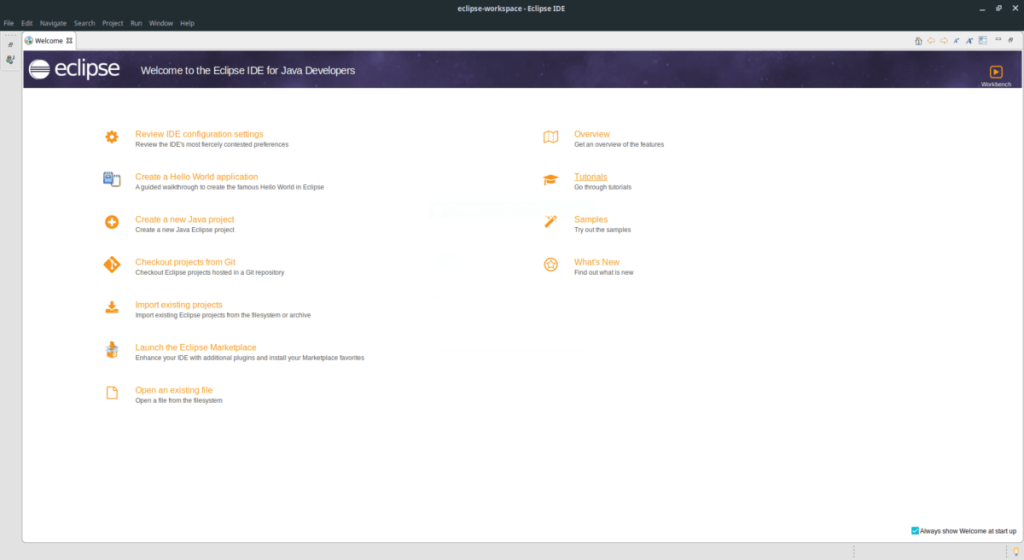
Eclipse tarafından geliştirilen diğer tüm yazılım parçalarıyla birlikte Eclipse Java IDE'yi kurmanın resmi yolu, bağımsız TarGZ kurulum aracını kullanmaktır. Yükleyiciyi elde etmek için resmi Eclipse web sitesine giderek başlayın .
Web sitesinde “İndir” düğmesini bulun ve seçin. Oradan, çeşitli platformlarda Eclipse için mevcut seçeneklere gitmek için “Paketleri İndir” düğmesini bulun.
"Paketler" sayfasına ulaştıktan sonra, "Eclipse IDE 2019‑06 Alın" öğesini arayın ve indirmeyi başlatmak için doğrudan altındaki indirme düğmesini seçin.
Linux paketinin indirilmesi tamamlandıktan sonra klavyede Ctrl + Alt + T veya Ctrl + Shift + T tuşlarına basarak bir terminal penceresi açın . Oradan , komut satırı oturumunu “İndirilenler” dizinine taşımak için CD komutunu kullanın.
cd ~/İndirilenler/
“İndirilenler” klasörünün içinde, Eclipse kurulum arşivini çıkarmak için tar komutunu kullanın.
tar xvf eclipse-inst-linux64.tar.gz
“İndirilenler” dizinine çıkarma işlemi tamamlandıktan sonra, “eclipse-installer” etiketli bir klasör göreceksiniz. Aşağıdaki CD komutuyla komut satırı oturumunu bu dizine taşıyın .
cd Eclipse-installer/
“Eclipse-installer” dizininin içinde, GUI yükleyicisini aşağıdaki terminal komutuyla çalıştırın.
./eclipse-inst
GUI yükleyicisi ekranda açıldığında, birkaç farklı kurulum önerisi göreceksiniz. “Java Geliştiricileri için Eclipse IDE” seçeneğini bulun ve yükleme sayfasına gitmek için seçin.
“Java Geliştiricileri için Eclipse IDE” sayfasında, Linux PC'nize Eclipse IDE for Java Developers'ı yüklemek için turuncu “YÜKLE” düğmesine tıklayın.
Eclipse kurulum aracı tamamlandıktan sonra, yeşil “LAUNCH” düğmesini seçerek Java IDE'yi anında açabileceksiniz.
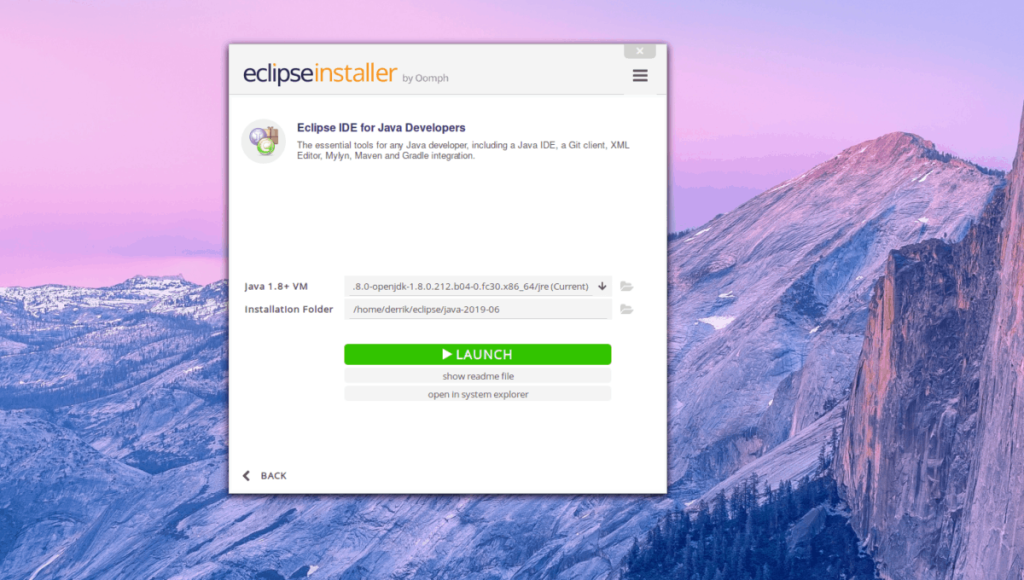
KontrolPack ile ağınızdaki bilgisayarları kolayca kontrol edin. Farklı işletim sistemlerine sahip bilgisayarları zahmetsizce bağlayın ve yönetin.
Tekrarlanan görevleri otomatik olarak gerçekleştirmek ister misiniz? Bir düğmeye defalarca manuel olarak tıklamak yerine, bir uygulamanın
iDownloade, kullanıcıların BBC'nin iPlayer hizmetinden DRM içermeyen içerikleri indirmelerine olanak tanıyan platformlar arası bir araçtır. Hem .mov formatındaki videoları hem de .mov formatındaki videoları indirebilir.
Outlook 2010'un özelliklerini ayrıntılı olarak ele aldık, ancak Haziran 2010'dan önce yayınlanmayacağı için Thunderbird 3'e bakmanın zamanı geldi.
Herkesin ara sıra bir molaya ihtiyacı vardır. Eğer ilginç bir oyun oynamak istiyorsanız, Flight Gear'ı deneyin. Flight Gear, ücretsiz, çok platformlu ve açık kaynaklı bir oyundur.
MP3 Diags, müzik koleksiyonunuzdaki sorunları gidermek için en iyi araçtır. MP3 dosyalarınızı doğru şekilde etiketleyebilir, eksik albüm kapağı resmi ekleyebilir ve VBR'yi düzeltebilir.
Google Wave gibi, Google Voice da dünya çapında büyük ilgi gördü. Google, iletişim kurma biçimimizi değiştirmeyi amaçlıyor ve
Flickr kullanıcılarının fotoğraflarını yüksek kalitede indirmelerine olanak tanıyan birçok araç var, ancak Flickr Favorilerini indirmenin bir yolu var mı? Son zamanlarda
Örnekleme Nedir? Vikipedi'ye göre, "Bir ses kaydının bir kısmını veya örneğini alıp onu bir enstrüman veya müzik aleti olarak yeniden kullanma eylemidir."
Google Sites, kullanıcıların web sitelerini Google'ın sunucusunda barındırmasına olanak tanıyan bir Google hizmetidir. Ancak bir sorun var: Yedekleme için yerleşik bir seçenek yok.



![FlightGear Uçuş Simülatörünü Ücretsiz İndirin [İyi Eğlenceler] FlightGear Uçuş Simülatörünü Ücretsiz İndirin [İyi Eğlenceler]](https://tips.webtech360.com/resources8/r252/image-7634-0829093738400.jpg)




